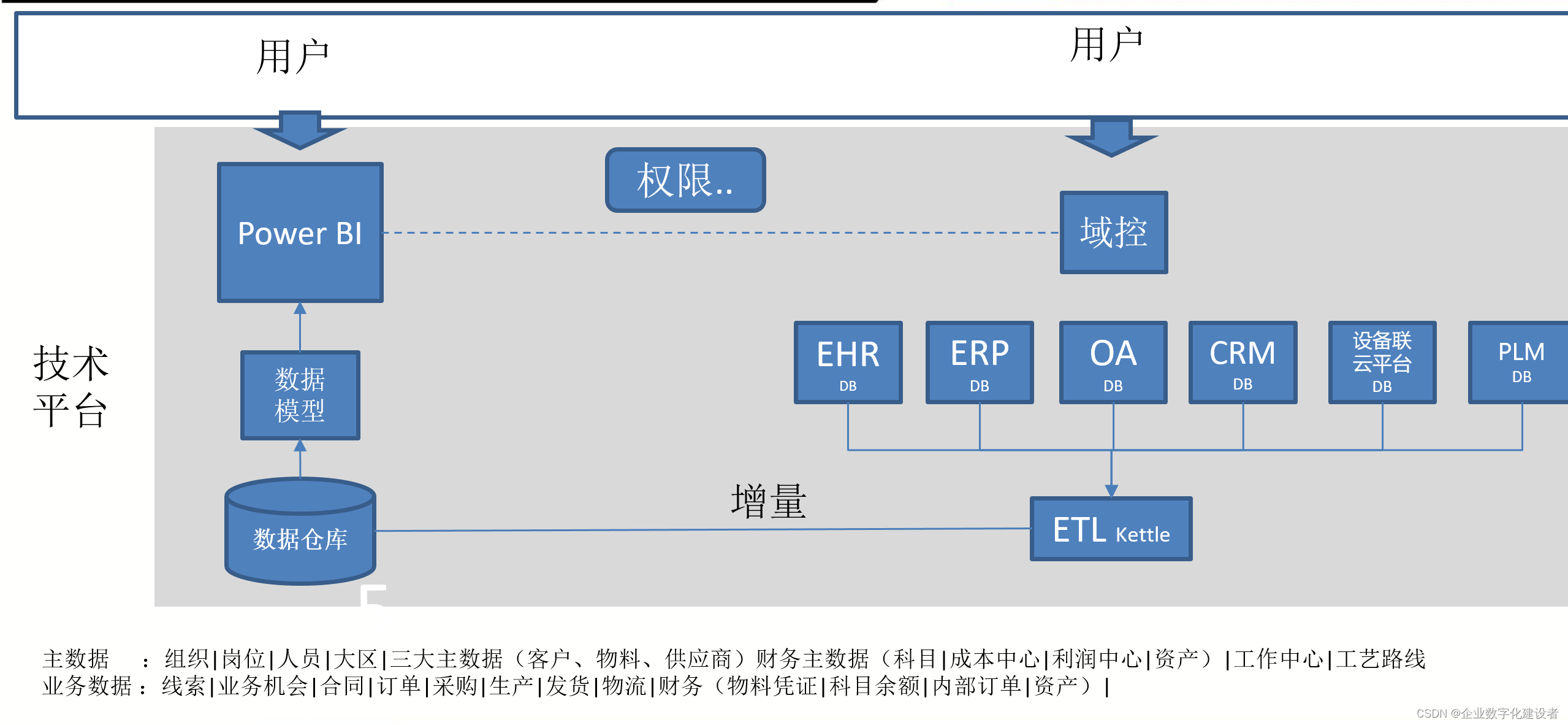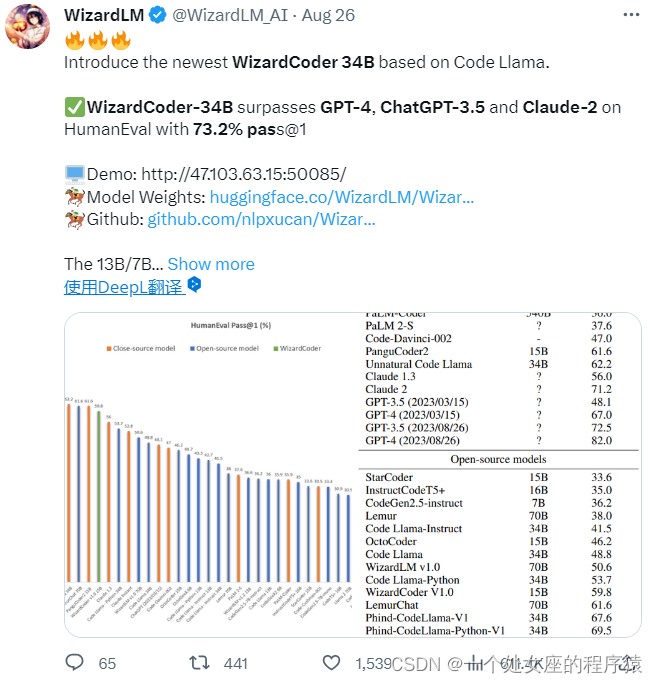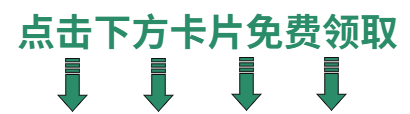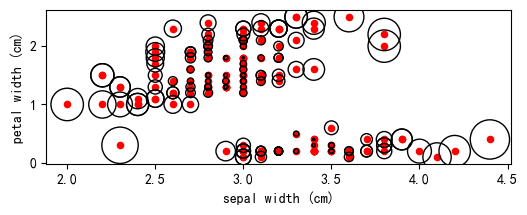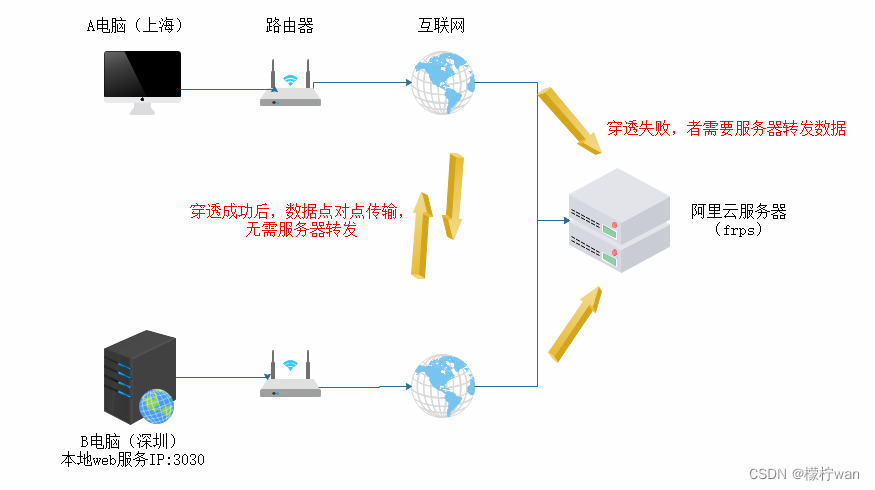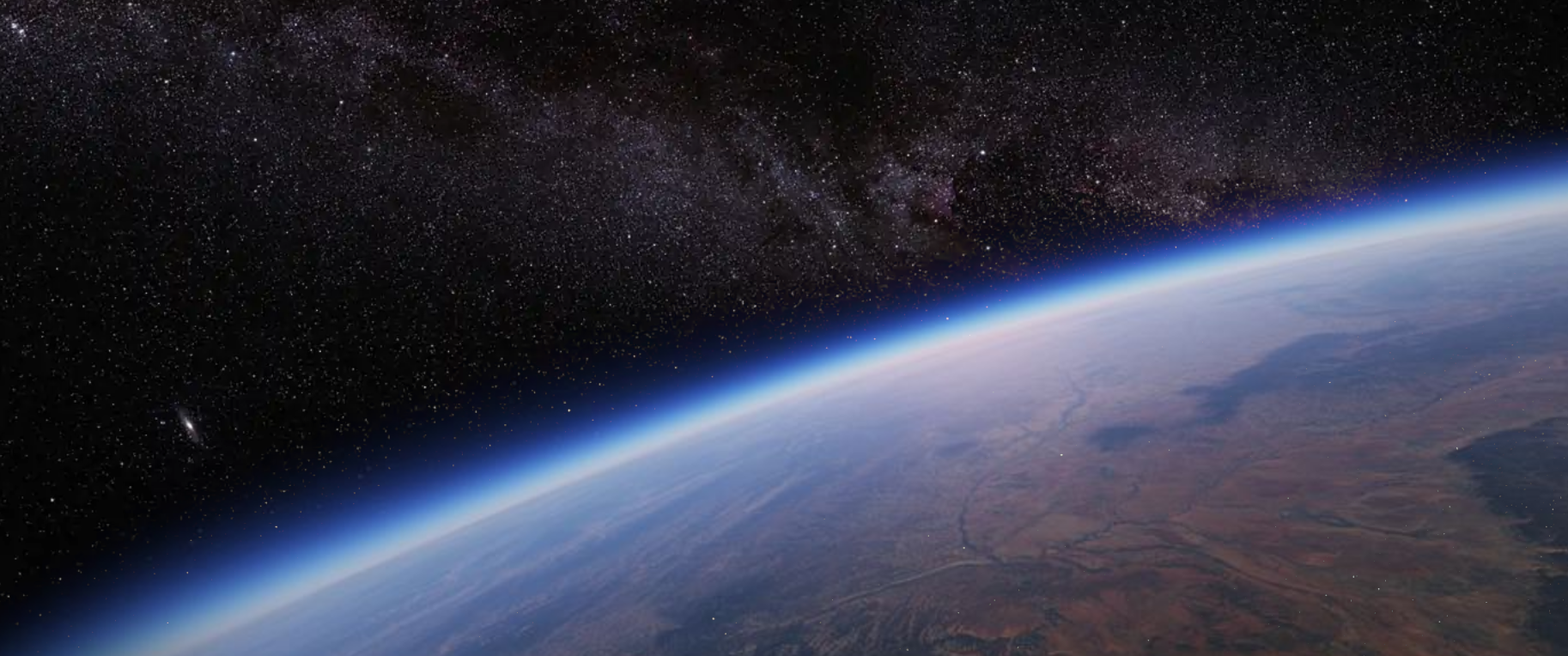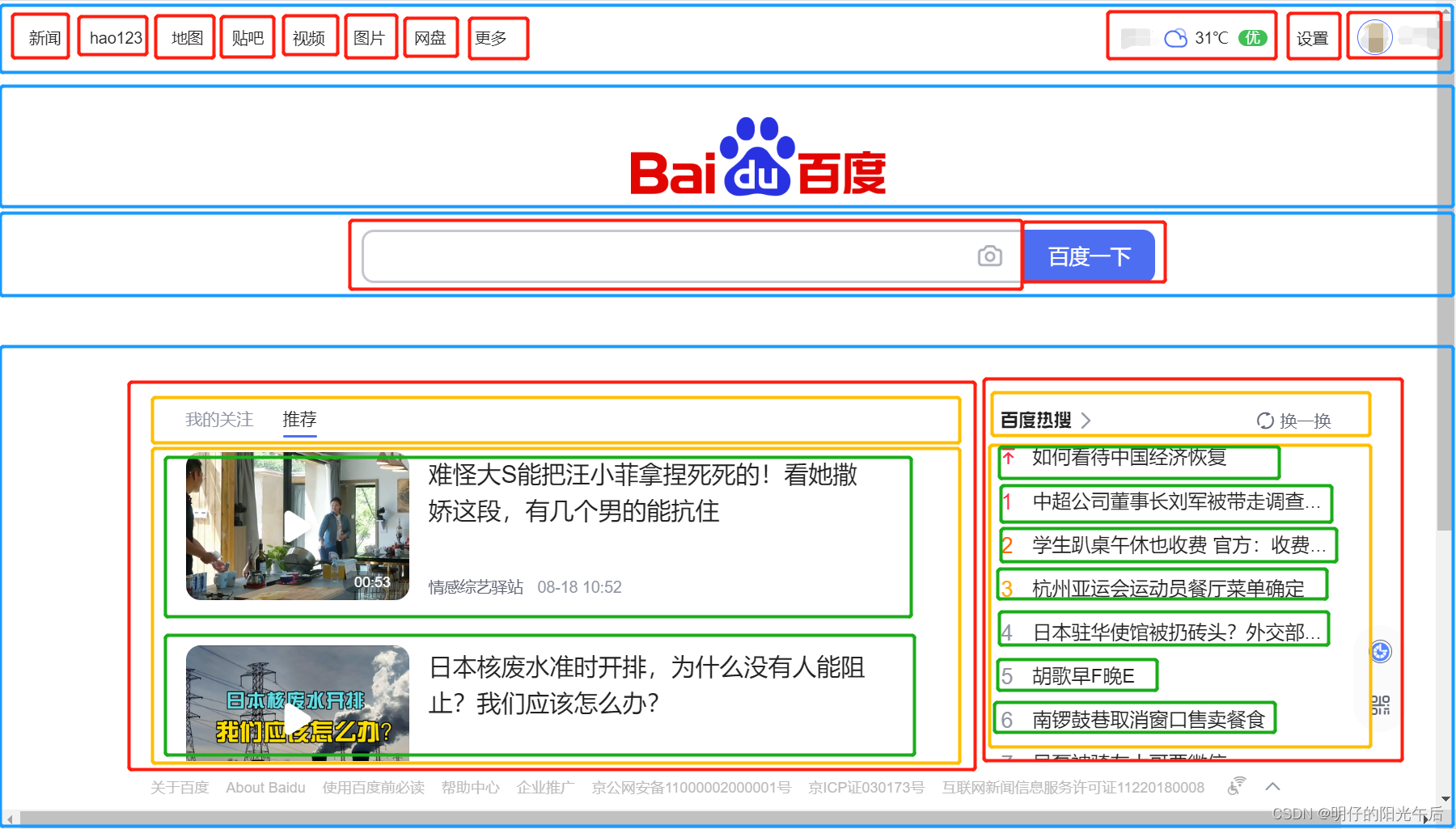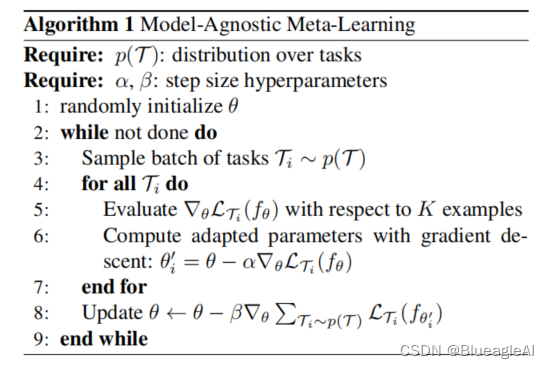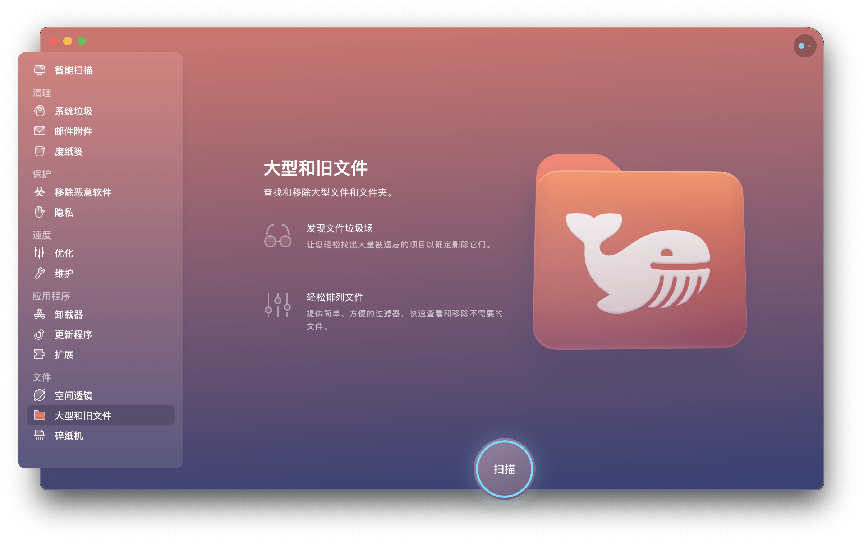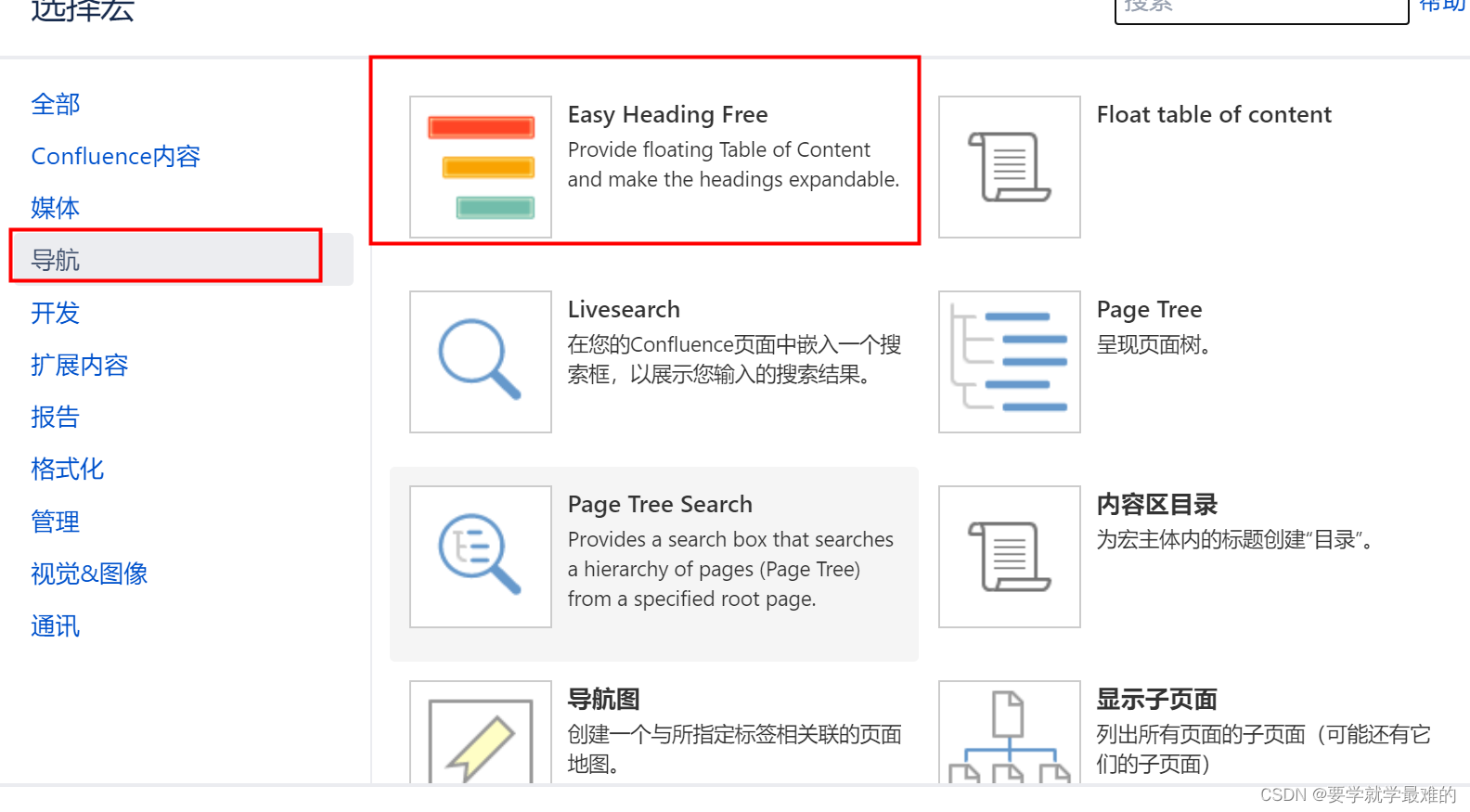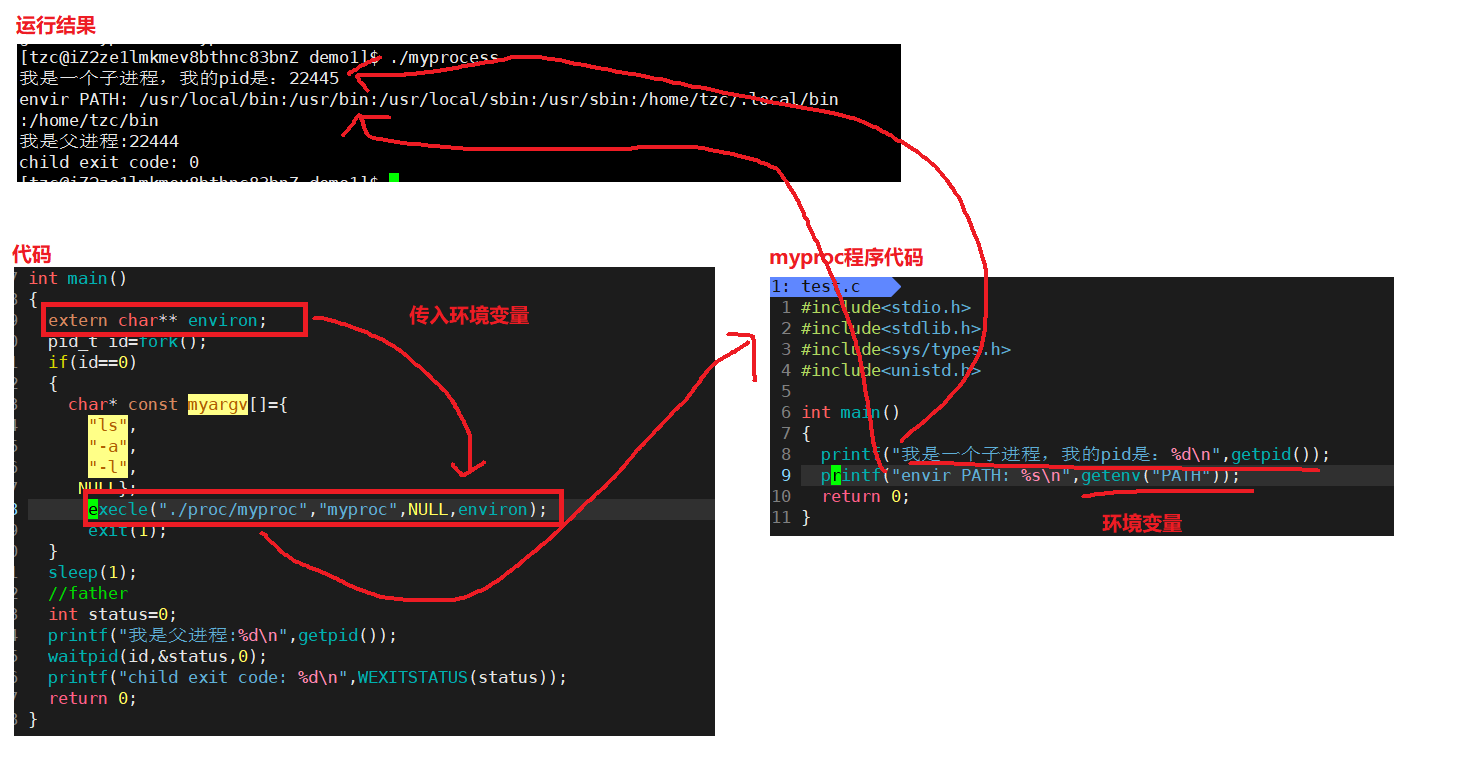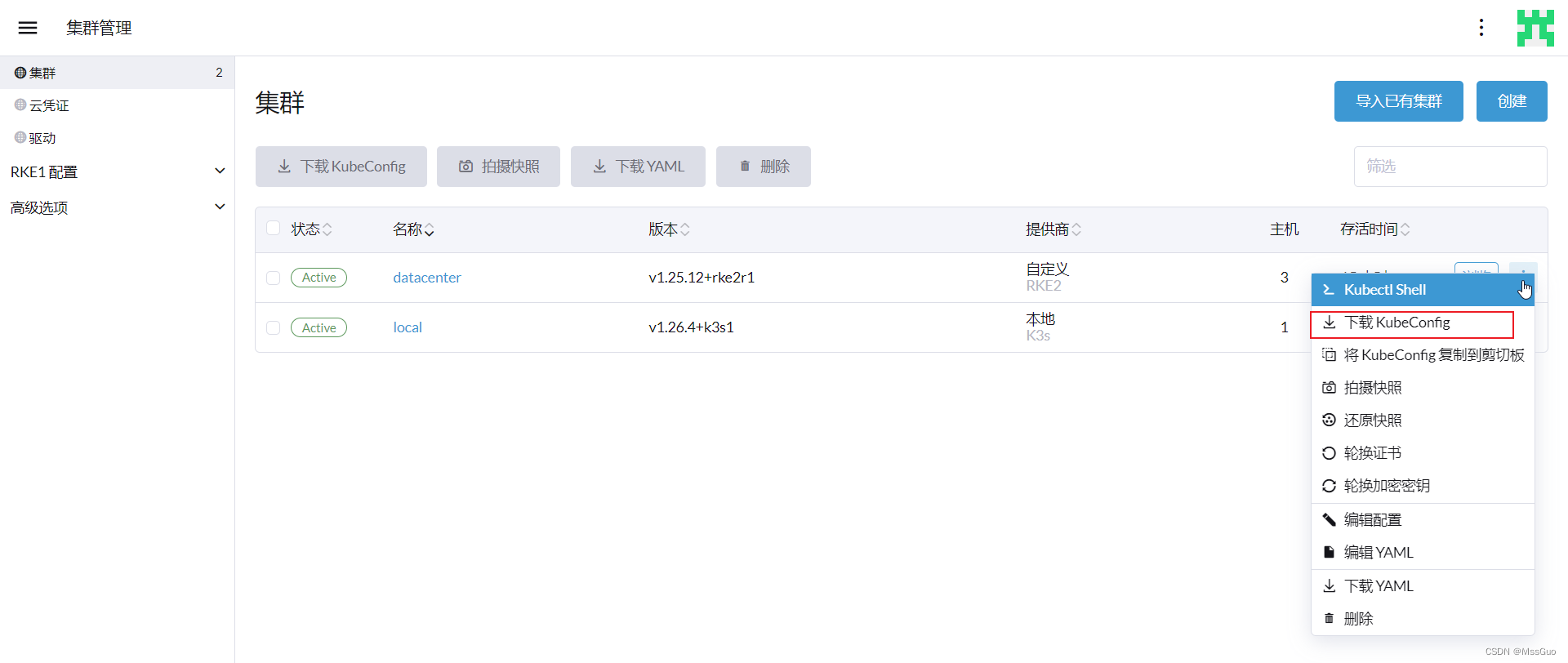一、安装
-
更新系统软件包列表:
sudo apt update -
安装RabbitMQ的依赖组件和GPG密钥:
sudo apt install -y curl gnupg curl -fsSL https://github.com/rabbitmq/signing-keys/releases/download/2.0/rabbitmq-release-signing-key.asc | sudo gpg --dearmor > /usr/share/keyrings/rabbitmq-archive-keyring.gpg -
添加RabbitMQ软件包存储库到系统源列表中:
echo "deb [signed-by=/usr/share/keyrings/rabbitmq-archive-keyring.gpg] http://ppa.launchpad.net/rabbitmq/rabbitmq-erlang/ubuntu focal main" | sudo tee /etc/apt/sources.list.d/rabbitmq.list -
更新软件包列表并安装RabbitMQ服务器:
sudo apt update sudo apt install -y rabbitmq-server -
启用RabbitMQ管理插件并开放相应的防火墙端口(如果有防火墙设置):
sudo rabbitmq-plugins enable rabbitmq_management sudo ufw allow 15672 -
启动RabbitMQ服务并设置为开机自启:
sudo systemctl start rabbitmq-server sudo systemctl enable rabbitmq-server
现在已经成功安装了RabbitMQ。你可以通过浏览器访问http://localhost:15672来访问RabbitMQ的管理界面,默认用户名为guest,密码也为guest。请记住,这是一个开发环境的默认配置。在生产环境中,你应该修改默认密码或创建新的用户并为其分配适当的权限。
二、新增账号
在Ubuntu上安装RabbitMQ后,默认情况下,管理插件的访问是不允许的。为了使管理界面可访问,你需要在RabbitMQ服务器上配置一个新的用户,给予它管理员权限并设置相应的访问权限。
以下是如何配置新的管理员用户并设置访问权限的步骤:
-
使用以下命令来创建一个新用户(将
my_user替换为你想要的用户名):sudo rabbitmqctl add_user my_user my_password -
授予新用户管理员权限:
sudo rabbitmqctl set_user_tags my_user administrator -
设置新用户的访问权限:
sudo rabbitmqctl set_permissions -p / my_user ".*" ".*" ".*"
现在,你可以使用新创建的用户名和密码登录到RabbitMQ管理界面。请确保修改http://localhost:15672中的用户名和密码,并使用新的凭据进行登录。
在生产环境中,你应该创建一个具有严格访问权限的用户,限制管理界面的访问,并避免使用默认的guest用户。
三、启用管理工具
安装了Rabbitmq后,默认也安装了该管理工具,执行命令即可启动
-
检查RabbitMQ插件是否已启用:确认RabbitMQ管理插件已启用。可以使用以下命令检查插件状态:
sudo rabbitmq-plugins list如果插件未启用,请使用以下命令启用插件:
sudo rabbitmq-plugins enable rabbitmq_management重新启动RabbitMQ服务后,尝试访问管理页面。
-
检查RabbitMQ配置文件:检查RabbitMQ配置文件中的相关设置。在Ubuntu上,RabbitMQ的配置文件位于
/etc/rabbitmq/rabbitmq.conf。确保以下配置项没有被注释掉(删除前面的“#”字符):loopback_users.guest = false这将禁用默认的
guest用户的本地访问限制。
perfect !